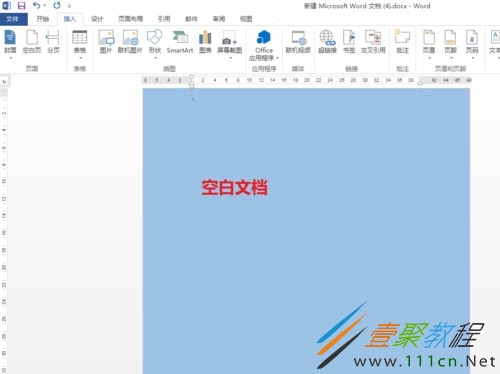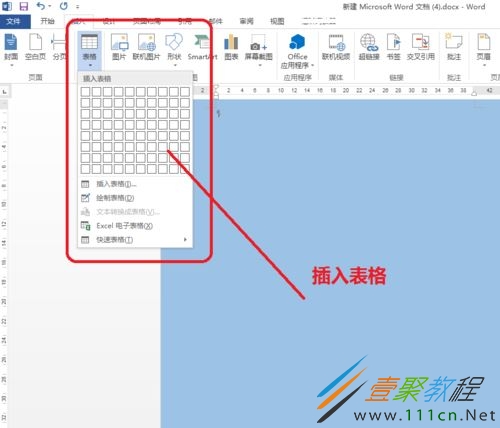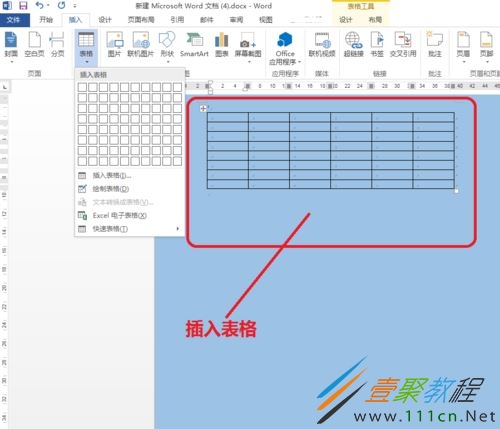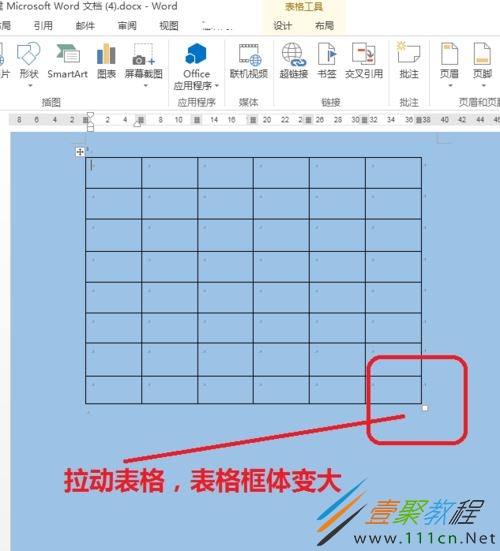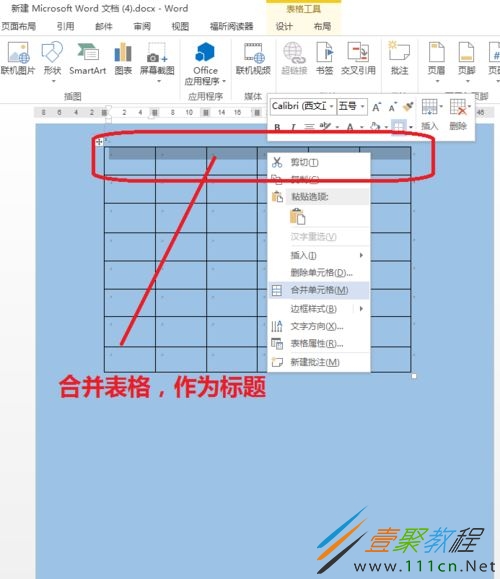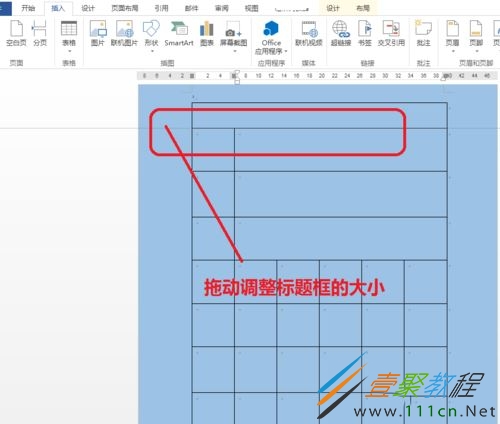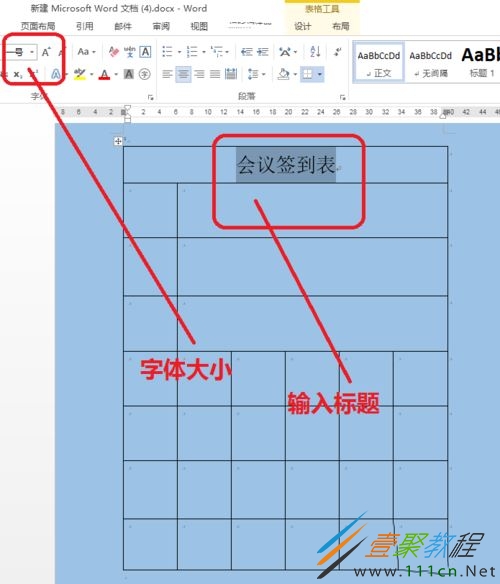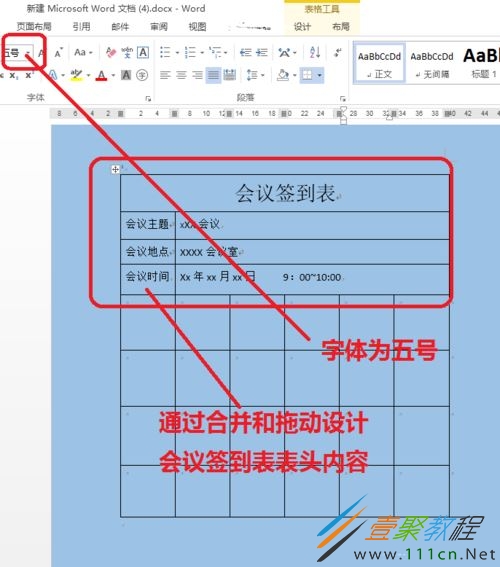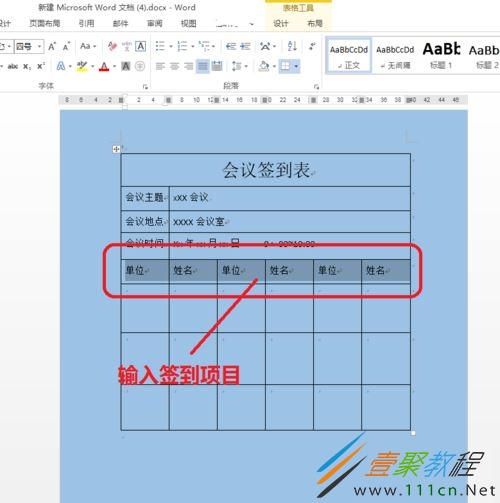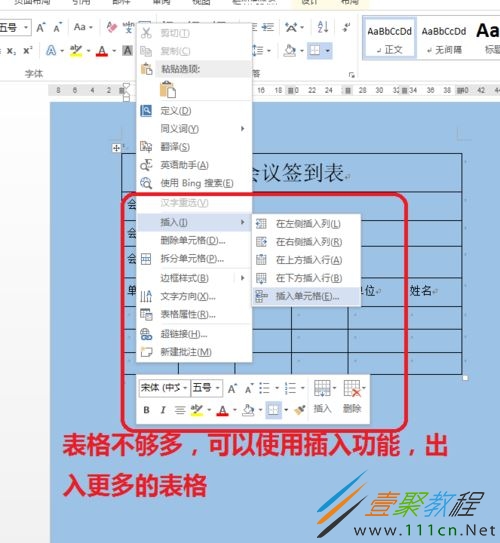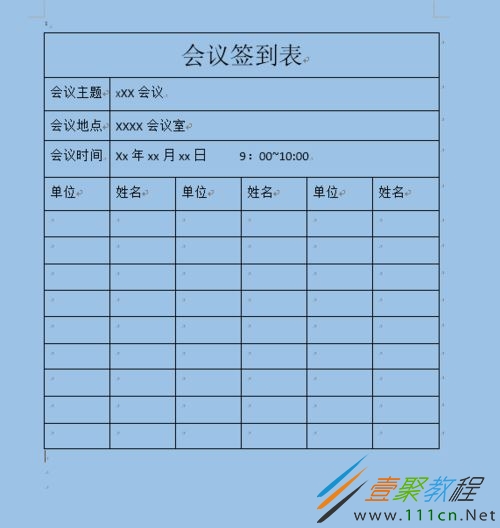最新下载
热门教程
- 1
- 2
- 3
- 4
- 5
- 6
- 7
- 8
- 9
- 10
word会议签到表制作的方法介绍
时间:2022-06-26 06:26:20 编辑:袖梨 来源:一聚教程网
word是我们常用的办公软件,有时要用word制作一些签到表,那么word会议签到表如何制作呢?下面我们就来为大家介绍一下相关的方法,有兴趣的朋友就来了解一下吧。
word制作会议签到表的教程:
启动word软件,进入空白文档。
在word空白文档,点击工具导航栏选择插入表格功能。
在word插入表格按钮,选择插入表格的数量。
在word插入好的表格,点击表格右下角拉动表格,使表格拉大。
选择word表格,第一行表格使用单元格合并制作标题框。
点击第一行表格,使用鼠标拖动框线,改变表格的行高大小。
在第一行输入会议签到表的标题,并选择字体大小。
使用单元格合并,拖动表格框体功能制作出,会议表的前半部分信息。
在word表格第五行,输入需要签到的信息。
如果表格的数量不够使用,可以使用插入表格功能,在表格下方插入表格。
按照上述方法,一张会议签到表就制作完成了。
以上就是我们为大家介绍的word会议签到表制作的方法,希望可以给大家带来帮助。
相关文章
- 《弓箭传说2》新手玩法介绍 01-16
- 《地下城与勇士:起源》断桥烟雨多买多送活动内容一览 01-16
- 《差不多高手》醉拳龙技能特点分享 01-16
- 《鬼谷八荒》毕方尾羽解除限制道具推荐 01-16
- 《地下城与勇士:起源》阿拉德首次迎新春活动内容一览 01-16
- 《差不多高手》情圣技能特点分享 01-16